
Uwielbiamy funkcje Apple Continuity , w tym możliwość odbierania połączeń i wiadomości tekstowych z telefonu iPhone na komputerze Mac lub iPadzie. Jeśli jednak chcesz automatycznie przesyłać wiadomości tekstowe na komputer Mac lub iPad, musisz najpierw to skonfigurować.
Przekazywanie wiadomości tekstowych działa świetnie, ponieważ nie musisz być na telefonie iPhone, aby komunikować się za pośrednictwem wiadomości tekstowych. Wszelkie wiadomości tekstowe przychodzące na iPhone'a będą automatycznie przekazywane na komputer Mac lub iPad za pośrednictwem aplikacji Wiadomości.
W tym momencie jest to podobne do korzystania z komunikatora, po prostu piszesz i mówisz tak, jakbyś korzystał z telefonu, a wiadomości będą nadal wysyłane i odbierane za pośrednictwem wiadomości tekstowych.
Aby ustawić przekazywanie wiadomości tekstowych, najpierw otwórz „Ustawienia” na swoim iPhonie, a następnie wybierz „Wiadomości”. Następnie dotknij „Przekazywanie wiadomości tekstowych”, aby zezwolić na wysyłanie i odbieranie wiadomości tekstowych na innych urządzeniach zalogowanych do konta iMessage.
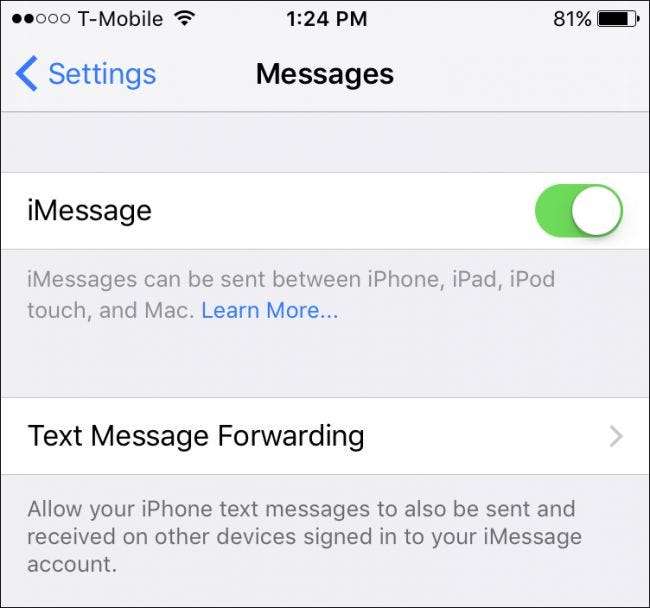
W tym przykładzie dostępne są dwa inne urządzenia do przekazywania wiadomości tekstowych. Dotykamy naszego Maca, aby go włączyć, a następnie będziemy musieli zweryfikować, aby zezwolić na to urządzenie.

Na naszym Macu aplikacja Wiadomości wyświetli okno dialogowe z informacją, że aby wysyłać i odbierać wiadomości tekstowe na iPhone'a, musisz wprowadzić kod na swoim iPhonie.
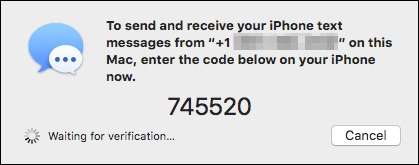
Podobnie, na Twoim iPhonie pojawi się komunikat zachęcający do wprowadzenia kodu wyświetlanego na komputerze Mac. W takim przypadku po wprowadzeniu kodu i naciśnięciu przycisku „Zezwól” wszelkie wiadomości tekstowe przychodzące na nasz iPhone również zostaną przekierowane na nasz komputer Mac.
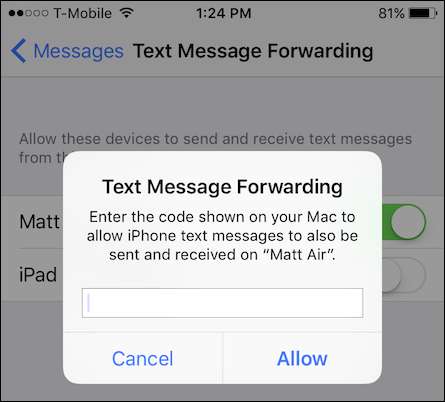
Tak więc, jeśli pracujemy nad czymś na naszym Macbooku, a nasz iPhone jest w innym pokoju, nie tylko nie przegapimy żadnych ważnych wiadomości, które nadejdą, ale będziemy w stanie odpowiedzieć na nie bez korzystania z iPhone'a!
Jeśli masz inne urządzenia, na które chcesz przekazywać wiadomości tekstowe, po prostu powtórz ten proces dla każdego z nich. Z drugiej strony, jeśli chcesz wyłączyć przekazywanie wiadomości tekstowych, po prostu wróć do ustawień wiadomości na swoim iPhonie i wyłącz każde lub wszystkie wcześniej dozwolone urządzenia.
Mamy nadzieję, że ten artykuł okazał się pomocny i wkrótce będziesz w pełni wykorzystywać wszystkie wspaniałe funkcje oferowane przez Continuity. Jeśli masz jakieś uwagi lub pytania, które chciałbyś wnieść, zostaw swoją opinię na naszym forum dyskusyjnym.







